一键重装xp系统的步骤教程详解
- 分类:教程 回答于: 2021年06月09日 09:00:02
相信很多人都懂得如何重装xp系统,不过对于新手而言,重装xp系统就不是那么容易了,虽然xp系统很稳定,兼容性又高,不过xp系统依然会出现各种各样的问题,一般都是需要重装系统来解决,下面小编教大家怎样重装xp系统的方法。大家快来看看吧。
1、在小白官网下载小白三步装机版软件,然后并打开,选择立即重装。
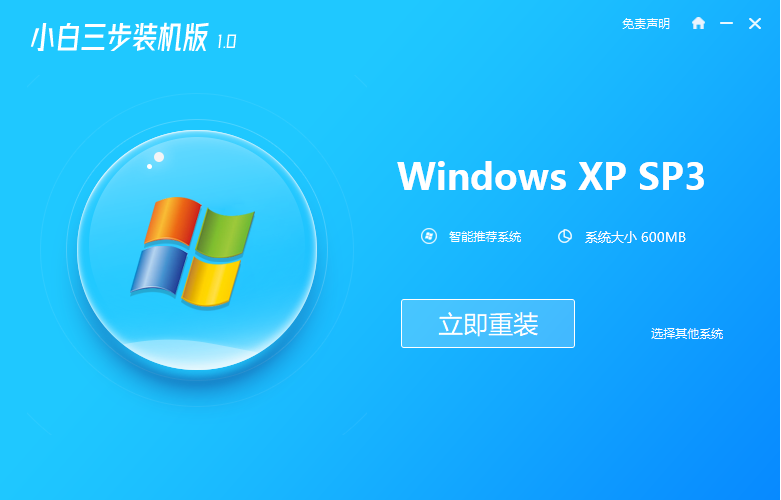
2、软件会自动帮助我们下载所需要的 Windows XP 镜像以及PE ,请耐心等候。
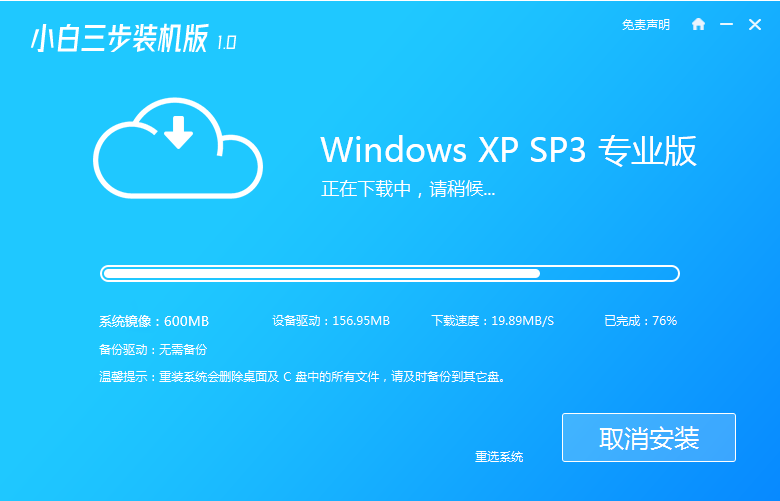
3、下载完成后软件直接自动帮助我们安装部署,只需要等候即可。
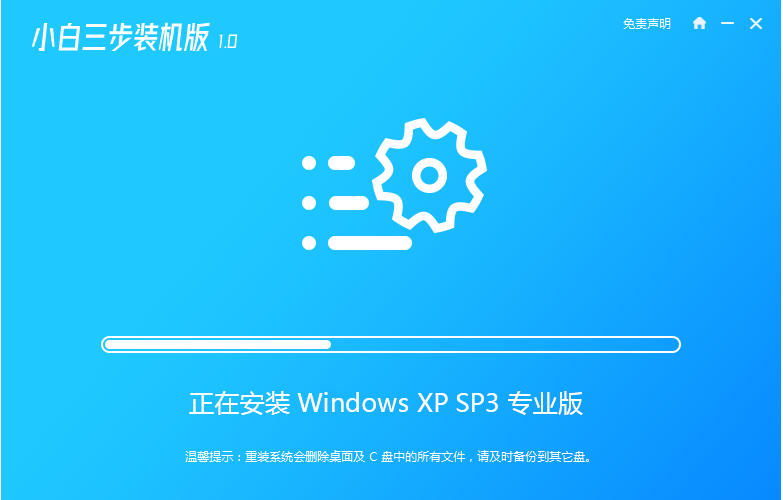
4、部署完成后,然后直接选择立即重启电脑。
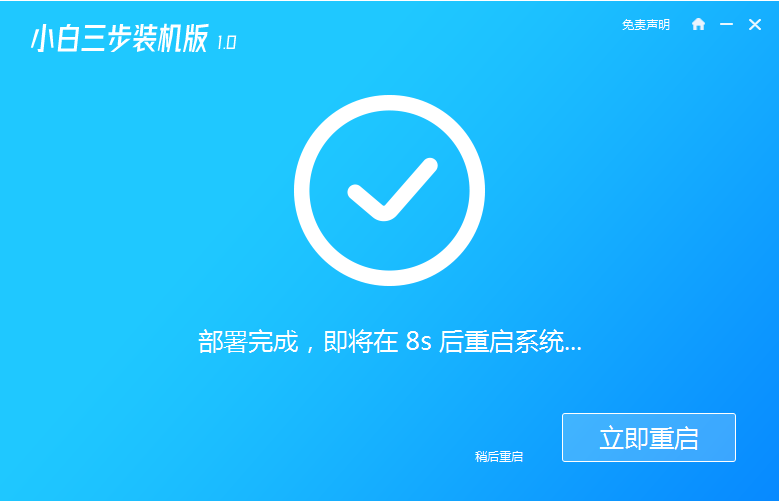
5、重启电脑后选择 XiaoBai-PE 然后进入 Windows PE 系统,软件就会自动帮助我们开始安装系统了
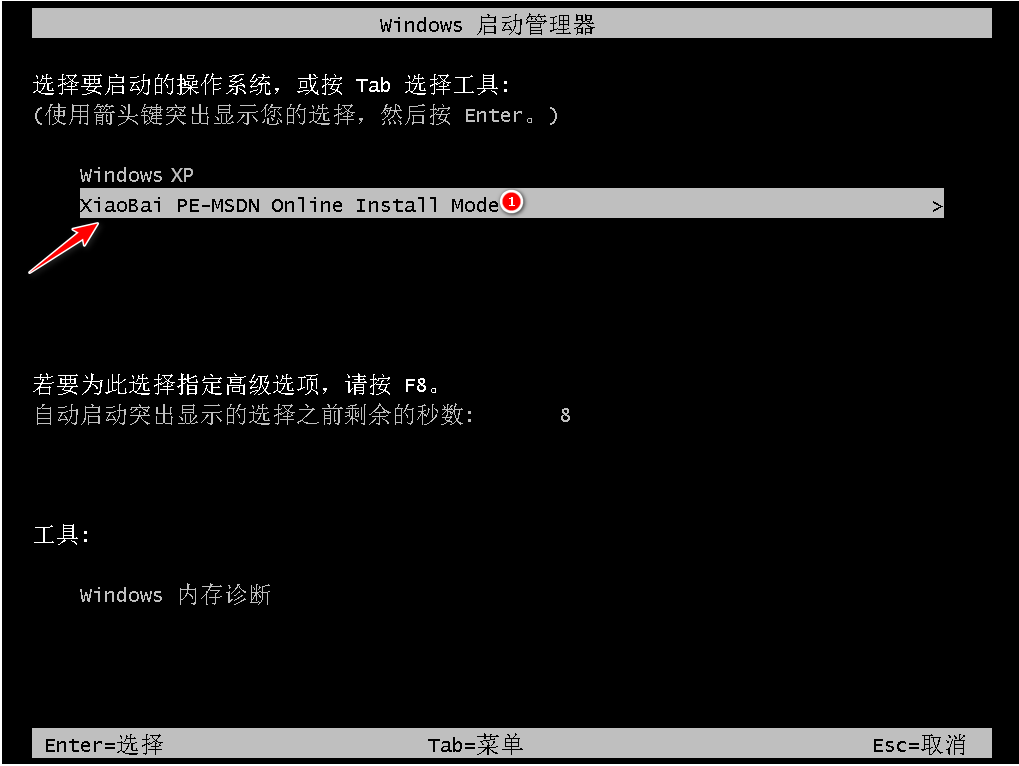
6、安装完成后,您只需要正常重启电脑,然后选择 Windows XP 进入即可。

7、输入图片中的序列号,然后点击下一步。
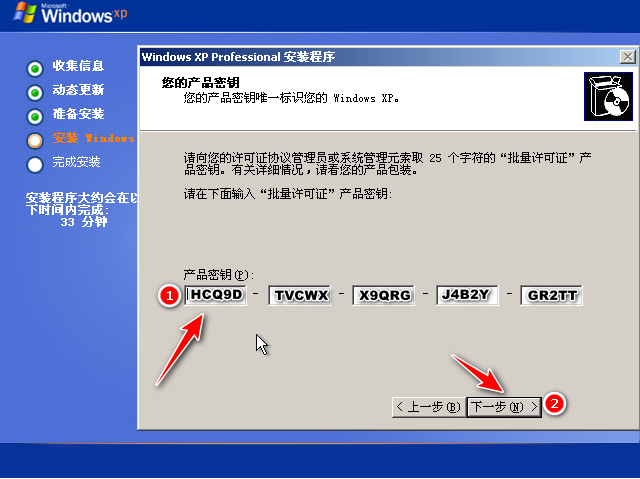
8、过一会儿系统就能自动安装成功了。
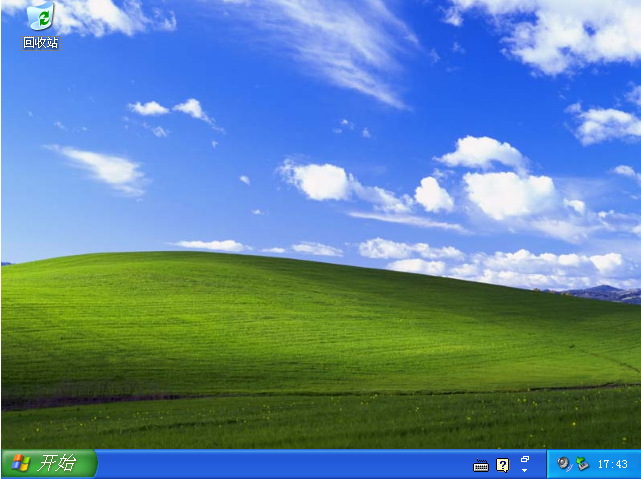
以上就是一键重装xp系统的步骤教程啦,希望能帮助到大家。
 有用
26
有用
26


 小白系统
小白系统


 1000
1000 1000
1000 1000
1000 1000
1000 1000
1000 1000
1000 1000
1000 1000
1000 1000
1000 1000
1000猜您喜欢
- 小白三步装机最新重装操作是什么..2022/12/12
- 雨林木风官网地址是哪个的介绍..2021/11/23
- 小白重装系统软件下载的系统在哪里..2022/07/11
- xp安装教程2022/08/21
- 魔法猪重装系统的步骤2022/07/28
- 重装系统d盘的文件如何恢复..2022/10/26
相关推荐
- 重装系统黑屏解决方法2022/11/05
- 玩cf任务栏总是出来怎么办的解决方法..2021/10/16
- 电脑重装系统教程图文2022/11/24
- 游戏本一键重装系统教程2016/08/11
- 电脑出现蓝屏怎么办修复的三种办法..2023/01/27
- 笔记本系统重装win7图文教程..2017/01/05

















